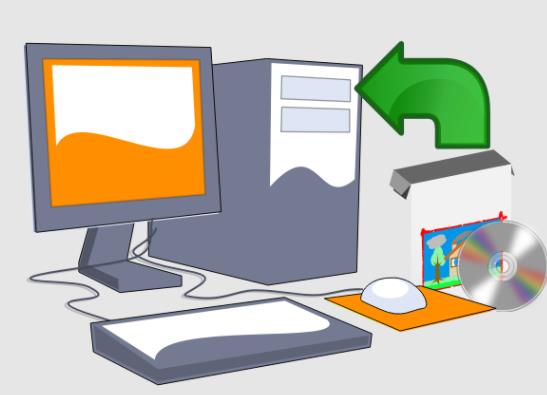现代人生活中,电脑已成为必不可少的物品。我们经常会在电脑上保存大量的图片,但是长期不整理电脑图片会占据大量存储空间, 影响系统性能。因此,学会如何删除电脑图片是很有必要的。本文将教你如何删除电脑图片,不同电脑系统方法不同,可以根据自己的电脑类型选择适合自己的方法。
Windows系统下的电脑图片删除
Windows系统是最常见的电脑系统之一,这里详细介绍如何删除Windows系统下的电脑图片。
方法一:使用鼠标手动删除
首先,打开 “我的电脑” 窗口,找到你想要删除的图片所在的文件夹,右键单击该文件夹并选择 “删除” 选项。此时,该文件夹中所有图片将被删除。如果你只需要删除文件夹中的部分图片,打开文件夹后单击并选中需要删除的图片,右键单击选中的图片并选择 “删除” 选项即可。
方法二:使用 Shift + Delete 快捷键删除
打开 Windows 窗口,找到你要删除的文件夹或图片,按住 “Shift” 键并单击鼠标右键,选择 “删除” 选项。此时,文件夹或图片将被直接删除而不会进入回收站。请注意,使用此方法将无法恢复删除操作。
方法三:使用 Windows 自带的磁盘清理工具删除
首先,打开计算机磁盘空间管理器,右键单击要清理的硬盘并选择 “属性” 选项。接着,在弹出的硬盘属性窗口中,单击 “磁盘清理” 按钮。在弹出的新窗口中,勾选要清理的项目(例如:临时文件、回收站)并单击 “确定” 按钮。此时,选中的项目将被删除并释放磁盘空间。需要注意的是,清理回收站会将回收站中的所有文件删除,请谨慎操作。
Mac系统下的电脑图片删除
Mac 系统由于其专业的图形处理性能,被很多设计师和创意人员使用。下面,我们来介绍如何删除Mac系统下的电脑图片。
方法一:使用鼠标手动删除
打开 “查找器” 窗口,找到你要删除的文件所在的文件夹。选中你要删除的图片,单击鼠标右键,选择 “将项目移到废纸篓” 选项。该方法删除的文件将被放置在废纸篓中,你可以随时恢复它们。如果你要彻底删除废纸篓内的文件,请打开废纸篓窗口,选中需要删除的文件,按 “Cmd+Delete” 快捷键或右击文件并选择 “永久删除” 选项即可。
方法二:使用终端命令删除
打开 “终端” 窗口,输入 “rm -rf ” 命令,后面加上想要删除的文件路径和文件名,并按回车键执行。如果要删除整个文件夹,可以将文件夹的路径和名称添加到命令中。
总结
以上是删除电脑图片的基本方法,通过学习这些方法,我们可以更好地管理自己的电脑图片,节省存储空间,并保持电脑运行的高效性能。需要注意的是,在删除电脑图片时,务必小心谨慎,确认删除的内容与用途,以免造成不必要的损失。